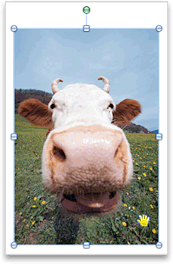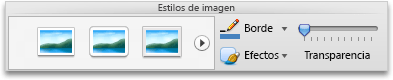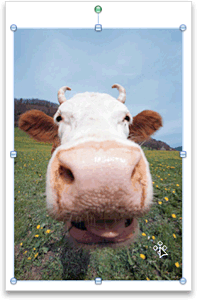¿Qué programa de Office usa?
Word
¿Por qué?
Puede mejorar el aspecto de su documento rápidamente aplicando un efecto 3D a una imagen.
¿Cómo?
-
Haga clic en la imagen a la que desee aplicar un efecto y, a continuación, pulse en la pestaña Formato de imagen.
-
En Estilos de imagen, haga clic en Efectos, seleccione Giro 3D y haga clic en el efecto que desee, como Isométrica inferior izquierda.
Sugerencias
-
Para crear un efecto personalizado, haga clic en Efectos, seleccione Giro 3D, haga clic en Opciones de giro 3D y seleccione la opción que desee.
-
Para eliminar un efecto 3D, haga clic en Efectos, elija Giro 3D y después haga clic en Sin giro 3D.
PowerPoint
¿Por qué?
Puede mejorar el aspecto de su documento rápidamente aplicando un efecto 3D a una imagen.
¿Cómo?
-
Haga clic en la imagen a la que desee aplicar un efecto y, a continuación, pulse en la pestaña Formato de imagen.
Nota: Para seleccionar más de una imagen, mantenga presionada la tecla MAYÚS y haga clic en las imágenes que desee.
-
En Estilos de imagen, haga clic en Efectos, seleccione Giro 3D y haga clic en el efecto que desee, como Isométrica inferior izquierda.
Sugerencias
-
Para crear un efecto personalizado, haga clic en Efectos, seleccione Giro 3D, haga clic en Opciones de giro 3D y seleccione la opción que desee.
-
Para eliminar un efecto 3D, haga clic en Efectos, elija Giro 3D y después haga clic en Sin giro 3D.
Vea también:
Excel
¿Por qué?
Puede mejorar el aspecto de su documento rápidamente aplicando un efecto 3D a una imagen.
¿Cómo?
-
Haga clic en la imagen a la que desee aplicar un efecto y, a continuación, pulse en la pestaña Formato de imagen.
Nota: Para seleccionar más de una imagen, mantenga presionada la tecla MAYÚS y haga clic en las imágenes que desee.
-
En Estilos de imagen, haga clic en Efectos, seleccione Giro 3D y haga clic en el efecto que desee, como Isométrica inferior izquierda.
Sugerencias
-
Para crear un efecto personalizado, haga clic en Efectos, seleccione Giro 3D, haga clic en Opciones de giro 3D y seleccione la opción que desee.
-
Para eliminar un efecto 3D, haga clic en Efectos, elija Giro 3D y después haga clic en Sin giro 3D.